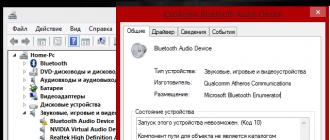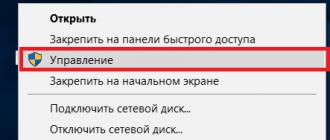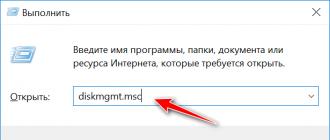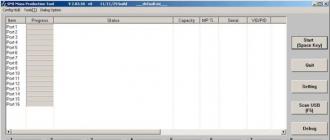Je continue de répondre aux questions des utilisateurs qu'ils posent en utilisant le site. Cette fois, je répondrai à la question de Sergey, qui demande pourquoi, après l'achat d'une nouvelle souris (filaire), l'erreur « Cet appareil ne peut pas démarrer (code 10) » apparaît. Essayons de comprendre ce problème.
Le code 10 sur le système d'exploitation Microsoft signifie que cet appareil ne peut pas être démarré. Cela se produit pour l'une des raisons suivantes :
- Le pilote requis pour le périphérique ne démarre pas.
- Le Gestionnaire de périphériques ne parvient pas à démarrer l'appareil.
- Le gestionnaire de périphériques ne peut pas reconnaître l'erreur reçue par le pilote de périphérique.
En règle générale, le code 10 se produit si une erreur s'est produite dans l'un des pilotes ou si le périphérique lui-même ne fonctionne pas.

La résolution de problèmes peut inclure les éléments suivants :
- Tout d'abord, vous devez vérifier les performances de l'appareil lui-même. Donc, s'il s'agit d'une souris, essayez de la connecter à un autre ordinateur ou ordinateur portable. Si cela fonctionne, passez à l'étape suivante.
- Vous devez maintenant supprimer la souris du gestionnaire de périphériques et l'ajouter à nouveau.
- Si aucun changement n'est survenu après cette procédure, nous allons sur le site Web du fabricant et téléchargeons les derniers pilotes pour votre . Il est possible que le système d'exploitation ait fourni ses propres pilotes, qui se sont avérés incompatibles avec la souris, il est donc préférable de les télécharger depuis le site Web du fabricant. Cette méthode vous aidera sûrement à résoudre le problème.
- Il est peut-être judicieux de mettre à jour le système d'exploitation. Par exemple, la souris peut ne pas fonctionner sous Windows XP SP1, tandis que la mise à niveau vers SP2 supprime ce problème.
- Dans des cas particuliers, il est recommandé d'utiliser le registre Windows. Il est possible que certains enregistrements aient été corrompus. Le problème est que chaque appareil a ses propres enregistrements et il est impossible de dire lesquels vous devez supprimer. Pour ce faire, il est préférable d'inviter un spécialiste qui comprend vraiment le problème qui s'est posé.
Il convient de noter que ces difficultés sont le plus souvent associées à des pilotes incompatibles, ainsi qu'à la mise à jour du système d'exploitation.
Contactez-nous pour toute question, nous résoudrons votre problème ensemble.
Je vous souhaite la bienvenue sur le blog du site Computer Wizard. C'est aujourd'hui un des rares cas où l'ordinateur m'a été restitué « sous garantie ». Après avoir réinstallé Windows, tout a bien fonctionné, sauf une chose : il n'y avait pas de son.
Ma première pensée a été que j'avais oublié d'installer les pilotes de la carte son. Cependant, dans le gestionnaire de périphériques (dans le panneau de configuration), le pilote audio a été installé. Le montant était celui à côté de son nom (audio AC97) brûlé point d'exclamation jaune. Une erreur a été générée dans les propriétés du pilote Cet appareil ne peut pas être démarré. (Code 10).
Pas de son sous Windows XP - "Cet appareil ne peut pas démarrer. (Code 10)."
La première chose qui m'est venue à l'esprit est supprimer l'appareil avec une erreur du gestionnaire et réinstallez à nouveau les pilotes correspondants.
Dans ce cas, le pilote AC`97 a été intégré au système Windows XP et, après désinstallation et redémarrage, il s'est trouvé et s'est installé tout seul, donnant à nouveau une erreur avec le code 10.
Ensuite, j'ai essayé de trouver un pilote pour la carte audio AC97 sur Internet. L'installation de tous les pilotes trouvés n'a donné aucun résultat - il n'y avait toujours pas de son. Réinstallez le pilote à partir de pack de pilotes n'a pas non plus réglé la situation.
 J'ai déjà commencé à pécher en disant que la puce audio de la carte mère était grillée. Mais j'ai essayé de télécharger portable Windows 7 c Live CD. Qu'en pensez-vous? Le son était !
J'ai déjà commencé à pécher en disant que la puce audio de la carte mère était grillée. Mais j'ai essayé de télécharger portable Windows 7 c Live CD. Qu'en pensez-vous? Le son était !
Il s'est avéré qu'il existe différents types d'AC-97. Il y a Realtek, il y a C-Media (comme la mienne), et ces cartes ont apparemment le même identifiant matériel, ce qui empêche Windows XP de sélectionner correctement le bon pilote. Ce bug a été corrigé dans Win7.
En général, il n'était pas nécessaire de rechercher des pilotes sur pilote audio AC'97, et sur carte mère ordinateur .
Quiconque comprend le sujet, il a probablement déjà compris ce qu'il faut faire ensuite, pour le reste je continuerai.
Pour commencer (même si je ne l'ai pas fait), vous pouvez le faire au cas où dans Windows Update.
Comment connaître le modèle de votre carte mère.
Il existe plusieurs façons de savoir quelle carte mère se trouve dans votre ordinateur :

Le bon pilote pour AC`97 - où télécharger ?
N'oubliez pas pour l'avenir : idéalement, tous les pilotes doivent être téléchargés à partir des sites officiels des fabricants de vos équipements. Dans notre cas, depuis le site du fabricant de la carte mère. Mais ce n'est pas toujours possible.
Il se trouve que sur le site officiel d'Acorp, je n'ai pas trouvé pilotes pour 4GV800MN, car la section d'assistance pour les cartes mères n'était tout simplement pas disponible.
Essayez d'abord de trouver le pilote sur le site du fabricant de votre carte mère. Si cela ne fonctionne pas du tout, essayez le pilote ci-dessous.
Pilote audio AC97 pour Windows XP
 Une recherche dans Yandex m'a amené sur le site du supermarché NiX, où les pilotes audio de ma carte mère ont été publiés. Après avoir téléchargé et installé les pilotes, tout s'est mis en place ! Il s'est avéré que dans mon cas, une carte son était installée C-Média AC97.
Une recherche dans Yandex m'a amené sur le site du supermarché NiX, où les pilotes audio de ma carte mère ont été publiés. Après avoir téléchargé et installé les pilotes, tout s'est mis en place ! Il s'est avéré que dans mon cas, une carte son était installée C-Média AC97.
À PROPOS erreurs du gestionnaire de périphériques - disparues ! Le son est arrivé !
Peut-être que ce pilote conviendra à quelqu'un d'autre pour résoudre le problème du son AC97, juste au cas où je le publierais sur mon site Web :
À propos, lors de l'installation, une fenêtre est apparue indiquant que la compatibilité de ces pilotes avec le système d'exploitation actuel n'a pas été testée. Mais au final, ils s'intègrent parfaitement, le problème du manque de son a été résolu !
Dans le Gestionnaire de périphériques, vous pouvez souvent voir le code d'erreur 10 sur
Périphériques USB. Il s'affiche sous la forme d'un point d'exclamation. DANS
Dans la plupart des cas, ce problème affecte les appareils dotés de mémoire interne,
cependant, cette erreur peut également se produire avec les modems USB.
Ci-dessous, nous décrivons les moyens les plus courants pour résoudre ce problème.
Méthode 1 - Résoudre le problème USB
Parfois, le système ne peut pas allouer la quantité d'énergie au périphérique qui
ce qui est nécessaire à son fonctionnement, de sorte qu'il existe
erreur 10.
La nourriture ne suffit pas car elle est distribuée sur
d'autres appareils et, par conséquent, il n'y a aucun moyen d'en attribuer un nouveau.
Par conséquent, si un lecteur de carte est installé sur le PC, il doit alors être désactivé.
Cela peut être réalisé de deux manières6 matérielles et logicielles.
Dans le premier cas, vous devez déconnecter l'appareil de la carte mère.
ATTENTION: N'oubliez pas d'être prudent lorsque vous déconnectez des appareils de
carte mère, si vous n'êtes pas sûr de ce que vous désactivez en ce moment
point, il n’est pas recommandé de le faire.
Afin de désactiver par programme le lecteur de carte, appuyez sur le bouton droit de la souris
sur le lecteur de carte dans le Gestionnaire de périphériques et en sélectionnant Désactiver. Après
il est recommandé de redémarrer le système, cependant, dans certains cas
reconnectez simplement le lecteur souhaité.
Une méthode assez efficace, que l'on retrouve souvent sur les sites thématiques et YouTube.
Méthode 2 - code 10 (solution logicielle)
Si la première méthode n'a pas fonctionné, il n'y a pas de lecteur de carte ou pas
la possibilité de l'éteindre, le problème n'est peut-être pas un manque
nutrition.

Appuyez sur la combinaison de touches "Gagner" + "R". Dans la fenêtre qui apparaît "Exécuter"
vous devez entrer la commande : diskmgmt.msc
Une fenêtre s'ouvrira devant vous "Gestion de disque"- fenêtre de droite sur la figure
ci-dessous.

Ici, vous devez vérifier si la lettre de volume pour le média est attribuée, c'est-à-dire lettre
C, D, E, etc.
- Recherchez le support requis en fonction de sa taille, de son nom et de son étiquette.
Si la lettre du volume n'est pas attribuée, alors le nom du volume ne sera pas précédé de
des lettres, par exemple (E :).
Dans ce cas, cette lettre doit être attribuée.
Pour cela, faites un clic droit sur le média et sélectionnez "Modifier
lettre de lecteur ou chemin de lecteur.
- Cliquez ensuite sur Ajouter...
- Sélectionnez "Attribuer une lettre de lecteur (A-Z)
- Sélectionnez une lettre et la première lettre inoccupée sera installée immédiatement.
- Appuyez sur OK pour confirmer
- Appuyez à nouveau sur OK

Après cela, l'erreur devrait être corrigée.
Cependant, cette méthode ne fonctionnera pas pour les modems USB 3G et 4G, car
Le modem possède son propre lecteur virtuel et peut également avoir
emplacement intégré pour les lecteurs microSD.
Nous pouvons en conclure que le problème ne réside pas dans la nutrition, mais dans
une erreur causée par un conflit au niveau du programme. Cela se produit en raison de
Le lecteur de carte est un appareil restant qui comprend plusieurs
appareils, le plus souvent quatre, et, en conséquence, réservant à tous
composants le nombre de lettres requis.
Cet appareil ne peut pas démarrer - CODE 10

De temps en temps, chaque utilisateur du système d'exploitation Windows
rencontre des erreurs. Certains d'entre eux sont plus courants que d'autres, certains
plus compliqué que le reste, mais les outils Windows intégrés ne le font pas
aider à résoudre l’un de ces problèmes.
L'une des erreurs les plus courantes que j'ai rencontrées
presque tous les utilisateurs de systèmes d'exploitation de Microsoft,
est le code d'erreur 10. Cette erreur se produit souvent lors de l'installation ou de l'exécution de Dr. Web, ainsi que lors de la configuration d'une carte réseau.
Si cette erreur se produit, il est impossible de démarrer le périphérique réparé et le problème se produit à la fois avec
périphériques USB, tels que des adaptateurs Wi-Fi, des clés USB, des modems et
avec des cartes vidéo et son.
Pourquoi le code d'erreur 10 apparaît-il ?
La première fois, vous ne pourrez jamais déterminer la cause exacte
une erreur se produit sur l'appareil connecté. La raison est que par
en substance, le code et le nom de l'erreur indiquent uniquement l'occurrence
un certain problème - il n'est pas possible de démarrer l'appareil, alors que
possible, mais pas sur les sources possibles de cette erreur. C'est pourquoi
L'utilisateur doit comprendre ce qui s'est exactement passé.
Voici une liste de raisons possibles :
- Il n'y a aucun pilote pour le périphérique ;
- Les sorties déjà installées transmettent les données d'erreur au système d'exploitation, qui ne peut pas les décrypter de son côté ;
- Les données d'identification et autres informations situées sur l'appareil et nécessaires à son fonctionnement ne sont pas transférées vers Windows ;
Il est important de noter que l'erreur 10 ne se produit pas seulement lors de la première connexion
et définir un nouveau périphérique dans le système, mais en train de travailler avec déjà
appareil connu ou lors de sa prochaine connexion. A partir de là, nous faisons
a conclu que la cause principale de cette erreur est
pilotes, ou plutôt leur absence ou leur installation incorrecte.
Correction du code d'erreur 10 - port introuvable
Ainsi, pour corriger le code d'erreur 10 port introuvable, vous devez faire :
- Ouvrez le « Gestionnaire de périphériques » en cliquant avec le bouton droit sur « Démarrer » et en sélectionnant l'élément approprié dans la fenêtre ;
- Vérifiez toutes les sections nécessaires dans le gestionnaire de périphériques et recherchez le périphérique avec l'erreur. Il est marqué d'un triangle jaune.
point d'exclamation; - Faites un clic droit sur le périphérique problématique et sélectionnez la section « Propriétés » ;
- Dans la fenêtre qui s'ouvre, allez dans l'onglet "Pilote" et cliquez sur "Mettre à jour le pilote". Le pilote peut être recherché sur Internet à l'aide de l'élément
"Rechercher automatiquement les pilotes mis à jour" et il sera téléchargé et installé automatiquement. Si l'ordinateur dispose déjà du
pilote, puis sélectionnez « Rechercher des pilotes sur cet ordinateur » ;
Si la recherche n'a donné aucun résultat, la meilleure solution serait de télécharger le pilote sur le site officiel du fabricant de l'appareil et de l'installer ;
L'installation et la mise à jour des pilotes permettent le plus souvent de corriger l'erreur "cet appareil ne peut pas démarrer" code 10.
Attention: Une installation incorrecte des pilotes ne corrigera pas l’erreur.
De plus, si la mise à jour des pilotes d'un périphérique déjà fonctionnel entraînait son
panne et erreur 10, il est recommandé de consulter le site Web du fabricant
ou téléchargez une ancienne version des pilotes à partir d’autres ressources fiables.
Dans le cas où l'installation de la version du pilote appropriée n'a pas aidé
dépannez le code d’erreur 10, puis voici quelques conseils plus généraux :
- Réinitialisez le registre aux paramètres par défaut ;
- Connectez le périphérique problématique à un autre ordinateur ;
- S'il existe plusieurs connecteurs pour connecter cet appareil, par exemple s'il y a un problème avec le support USB, alors changez le port de connexion,
ce n'est peut-être pas l'appareil qui est tombé en panne, mais le port ; - Si le problème est survenu après l'installation de pilotes sur le PC, supprimez-les. Par exemple, le pilote du chipset a été mis à jour, puis
une carte vidéo discrète fonctionne, vous devez alors supprimer le pilote du chipset ; - L'erreur peut survenir en raison de l'incompatibilité de l'appareil connecté.
et la version actuelle du système d'exploitation. Dans ce cas, cela peut aider
réinstaller le système d'exploitation;
Si l'appareil fonctionnait jusqu'à récemment, mais en même temps
aucune modification n'a été apportée aux pilotes ou aux systèmes d'exploitation, ou
il n'est pas possible de tirer une conclusion sans ambiguïté sur les causes de l'erreur, alors
effectuez une restauration du point de contrôle Windows.
Parfois, lorsque vous essayez d'utiliser une clé USB, une souris ou tout autre gadget connecté via USB, une erreur se produit, l'appareil ne peut pas être démarré avec le code 10.
Dans certains cas, pour le voir, il faut se rendre dans le "Dispatcher" et, encore une fois, l'ouvrir dans la rubrique "Adaptateurs réseau". Cela se fait à l'aide d'une recherche.
Considérez tous les moyens qui peuvent aider à résoudre cette erreur.
Ccontenu:
Méthode numéro 1. redémarrage
Souvent, des méthodes incroyablement simples aident à résoudre un problème, à savoir :
- Retirez la clé USB ou tout autre périphérique du port USB et réinsérez-le. Souvent, des conflits système mineurs empêchent le lecteur d'être librement reconnu par le PC. Cela est particulièrement vrai pour les autres systèmes d'exploitation plus anciens que le G8.
- Insérez le support dans un autre port. Il arrive également que ce port particulier ne fonctionne plus correctement. Cela ne signifie pas nécessairement qu’il y a un problème sérieux. Ça arrive. Après un moment, essayez à nouveau d'utiliser ce port.

Bien entendu, il est préférable que cette procédure réussisse et qu’ils soient trouvés sur Internet.
Dans ce cas, vous n'aurez qu'à suivre les instructions de l'installateur pour les exécuter et continuer à utiliser le vôtre en toute sécurité, et ainsi de suite.
Si vous ne les trouvez pas, vous devrez le faire vous-même.
"Mais où puis-je les trouver ?"
Ils sont généralement stockés sur les serveurs du fabricant de votre matériel. Vous pouvez les trouver sur les sites officiels.
Lorsqu'ils sont trouvés, dans la fenêtre illustrée à la figure 4, sélectionnez la deuxième option, "Rechercher des pilotes sur cet ordinateur". Si les fichiers téléchargés conviennent, ils seront installés.
Méthode numéro 3. Travailler avec le registre
De plus, il arrive parfois que certains fichiers résiduels ou simplement fonctionnant incorrectement l'empêchent de démarrer normalement.
Dans ce cas, c'est mieux. Le moyen le plus simple de procéder consiste à utiliser CCleaner.
Ce processus étape par étape comme suit:
- Téléchargez et installez CCleaner (lien) sur votre PC ou ordinateur portable. Exécuter. Cliquez sur l'onglet "Registre" sur la gauche.
- Veuillez cocher autant que possible dans la case "Intégrité du registre".
- Cliquez sur le bouton Rechercher des problèmes . Ce processus va démarrer. Il faudra un peu de temps pour que cela se termine.
- Cliquez sur le bouton "Réparer..." - il deviendra alors déjà disponible.

Vous pouvez accomplir cette tâche avec l'aide d'un grand nombre d'autres bons programmes. Par exemple, existe. Son usage encore plus simple:
1 Démarrez le programme. Allez dans l'onglet Nettoyage et optimisation en haut.
2 Cochez la case ci-dessous Nettoyer le registre.
3 Appuyez sur le bouton Commencer au milieu. Le nettoyage va commencer. Cela ne prend généralement pas longtemps non plus.

Méthode numéro 4. Renommer une clé USB
Si nous en parlons, il est probable que le système soit simplement déjà enregistré sous le même nom. Bien entendu, cela crée des conflits.
Il est donc logique qu’il soit souhaitable de modifier la lettre. Cela se fait comme suit:
- Aller à "Panneau de contrôle" et choisis là "Administration".
Indice: Si cette section n'est pas visible, installez "Petites icônes" dans le coin supérieur droit. Ensuite, tout se mettra en place.

- Dans la fenêtre qui s'ouvre, sélectionnez "Gestion d'ordinateur". Pour ouvrir ce programme, vous devez double-cliquer dessus.

"Gestion de l'ordinateur" sous "Outils d'administration"
- Dans le menu de gauche, cliquez sur "Gestion de disque". Sur votre clé USB, qui n'est pas détectée, faites un clic droit. Dans le menu déroulant, cliquez sur "Changer de lettre...".

- Dans la nouvelle fenêtre, vous devez cliquer à nouveau sur le bouton "Modifier...".
- Il reste ensuite à sélectionner la lettre souhaitée à côté de l'inscription "Attribuer une lettre de lecteur (A-Z)" et cliquez sur "OK".

Après cela, retirez-le du PC et réinsérez-le. Tout devrait bien fonctionner.
Si rien n'a aidé, écrivez-le dans les commentaires.
Parfois, désactiver l’antivirus avant est également utile. Ceci est couvert dans la vidéo ci-dessous.
Le système d'exploitation Windows est plein de surprises, mais toutes ne sont pas joyeuses et agréables. Lorsqu'ils travaillent avec Windows, les utilisateurs sont souvent confrontés à diverses pannes qu'ils ne peuvent pas résoudre eux-mêmes. Le code d'erreur 10 en fait partie et se retrouve dans toutes les versions modernes de ce système d'exploitation. C'est elle qui informe que le lancement de cet appareil est impossible pour une raison ou une autre.
Cela se produit dans diverses situations :
- Lors de la connexion d'un lecteur flash, d'un disque dur ;
- Lorsque vous travaillez avec des réseaux ;
- Lors de l'installation d'une carte son ou d'une carte vidéo ;
Nous sommes intéressés par le dernier élément - lié à la carte graphique.
Causes
Déterminer la cause d'une erreur avec le code 10 est assez difficile. Cela est dû au fait qu'elle informe l'utilisateur de l'impossibilité de lancer l'un ou l'autre composant, mais ne précise pas à quoi cela est lié.
Il existe plusieurs options pour son apparition :
- Le système d'exploitation n'a pas réussi à installer les pilotes.
- Ou l'installation a échoué et le système d'exploitation ne peut pas le déchiffrer.
- L'appareil connecté n'a pas transmis les informations nécessaires au fonctionnement du système.
Dans le même temps, il convient de noter que ce problème sous Windows 7, 8 ou 10 peut survenir aussi bien sur la première que sur l'une des connexions suivantes, aussi bien sur un ordinateur portable que sur un ordinateur.
Comment réparer?
Parmi les raisons probables ci-dessus, lorsque la carte vidéo ne peut pas démarrer, la première chose à faire est de mettre en évidence le problème des pilotes et leur installation incorrecte.
Afin de corriger la situation, vous avez besoin de :

Si vous possédez une carte de AMD/ATI Radéon ou Nvidia, puis la mise à jour ou la réinstallation du logiciel résout dans la plupart des cas l'échec avec le code 10.
Dans certains cas, le problème de la carte vidéo est précisément dû au fait que de nouveaux pilotes ont été installés. Dans cette situation, vous devez installer une ancienne version du logiciel sur votre PC et le problème sera résolu.
Si, après la réinstallation du logiciel, le code d'erreur 10 de la carte vidéo persiste, vous devez procéder comme suit :

Il convient également de considérer que si auparavant l'appareil était normalement connecté au PC et fonctionnait sans aucun problème, mais qu'après un certain temps, une erreur est apparue, vous devez alors essayer de restaurer Windows à un point de contrôle. Cela aidera à annuler les dernières modifications apportées au système et à le ramener à un état antérieur.
Vous savez maintenant ce qu’est un échec avec le code 10, ce que cela signifie et comment y remédier. En suivant les instructions présentées, vous pouvez résoudre ce problème de manière indépendante à la maison.